 悩む人
悩む人U-NEXTに入ってみたいけど、解約するのが難しかったら契約するのはイヤだな。簡単に解約できたら入ってもいいけど…。
 悩む人
悩む人U-NEXTの無料トライアルは本当に無料なの?途中で解約したら違約金とか発生しないのか心配だな。
こんなお悩みに答えていきます。
新規登録で、31日間の無料トライアルを楽しむことができます。
登録前に無料トライアルの期間や料金の発生するタイミング、解約と退会の違いなど、基本情報を知らずに損をした方も多いはずです。
この記事では下記の内容についてまとめました▼
・解約方法
・無料トライアル中の解約
・退会方法
・解約と退会の違い
簡単に解約ができたり、料金が発生するタイミングを知っておけば安心して新規登録することができますよね。
申し込み方法によって解約方法が違いますが、手続き場所さえ分かれば1分もかからず簡単に解約ができます。実際の画像付きで解説しているので参考にしてみて下さい。
解約と退会の違いもとてもシンプルなので、一度理解してしまえばストレスなくU-NEXTを楽しむことができますよ。
U-NEXTの解約方法
1分ほどで簡単に解約することができます。ただし入会方法により解約方法が異なります。
・Webからの申し込み
・iOSアプリからの申し込み
・Amazon Fire TVからの申し込み
それぞれ解約するページが異なりますので注意して下さい。
それでは詳しく説明していきます。
Webからの解約方法
Webからの解約方法を説明します。
- U-NEXTにログインします。
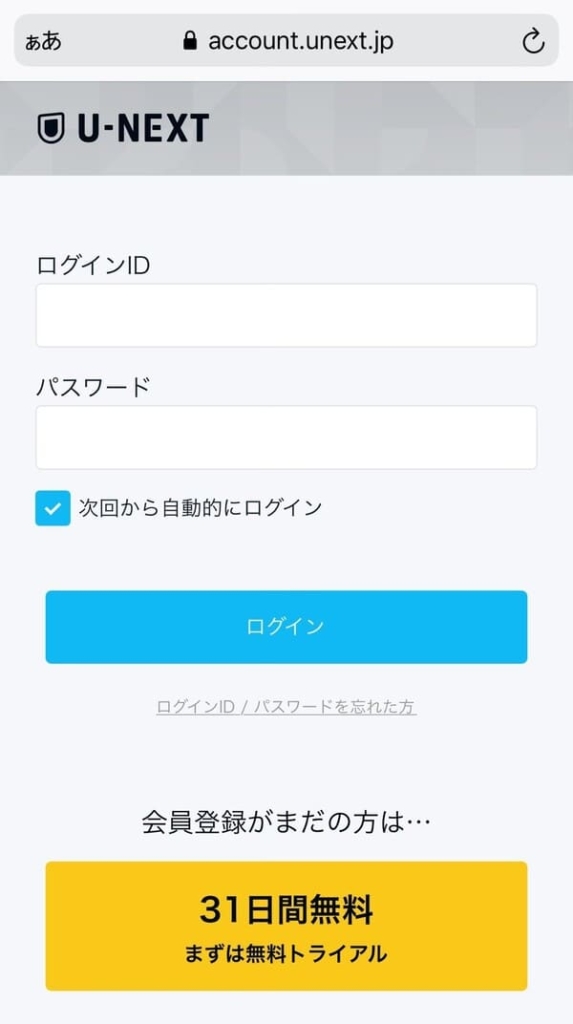
2. 画面左上の三本線をタップするとメニューが表示されます。
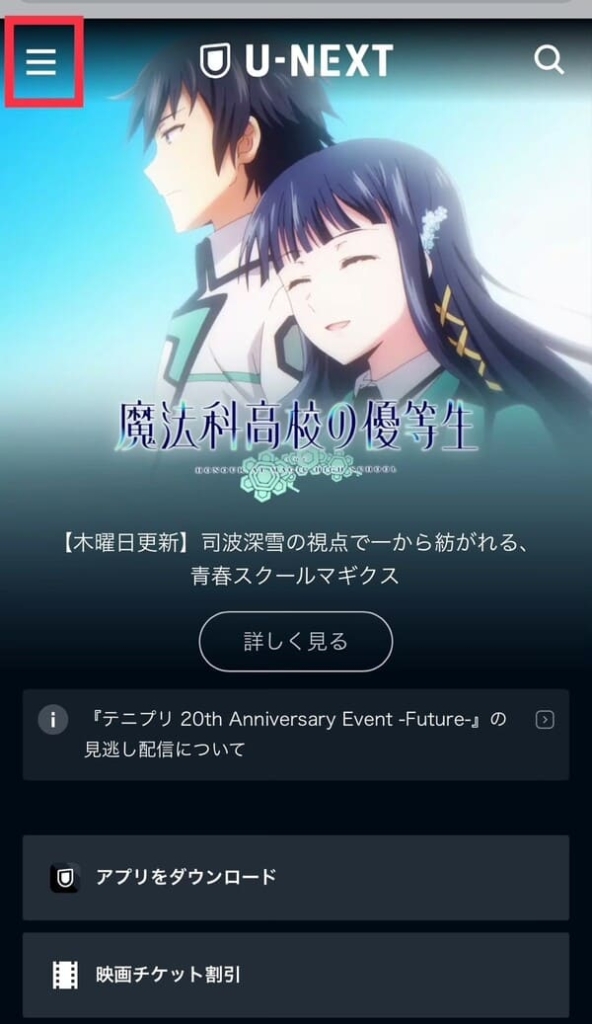
3. メニューからアカウント設定を選択。
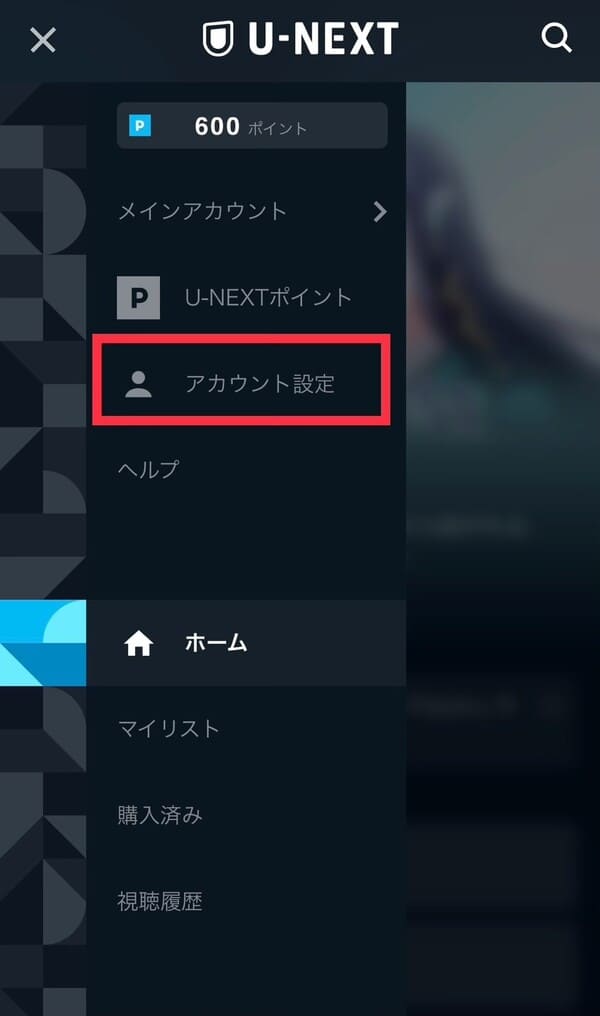
4. 次のページへ行ったら、下までスクロールし契約内容の確認・解約を選択。
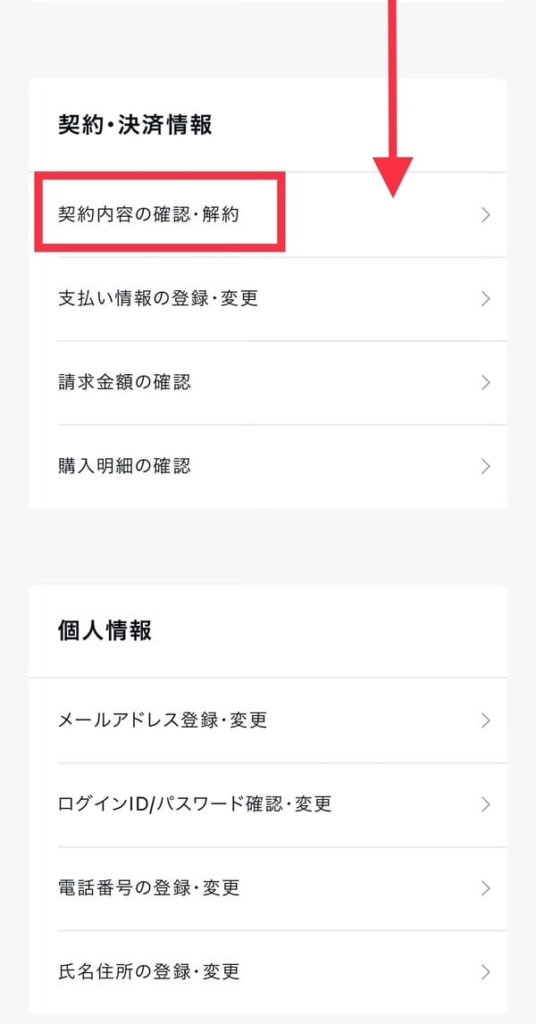
5. ご利用中のサービスが表示されるので、解約手続きはこちらを選択。
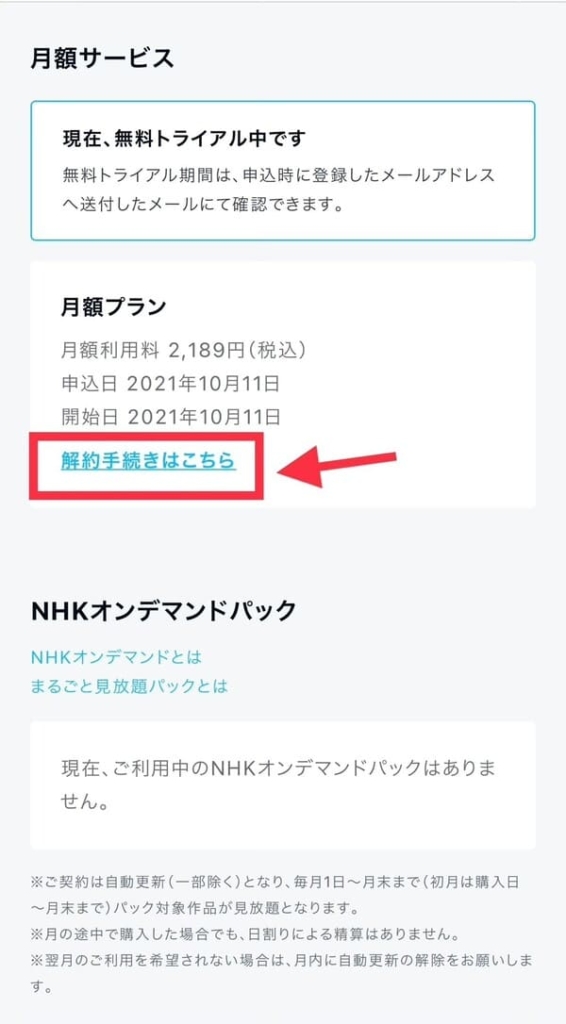
6. このまま解約を進める場合は、次へを選択します。
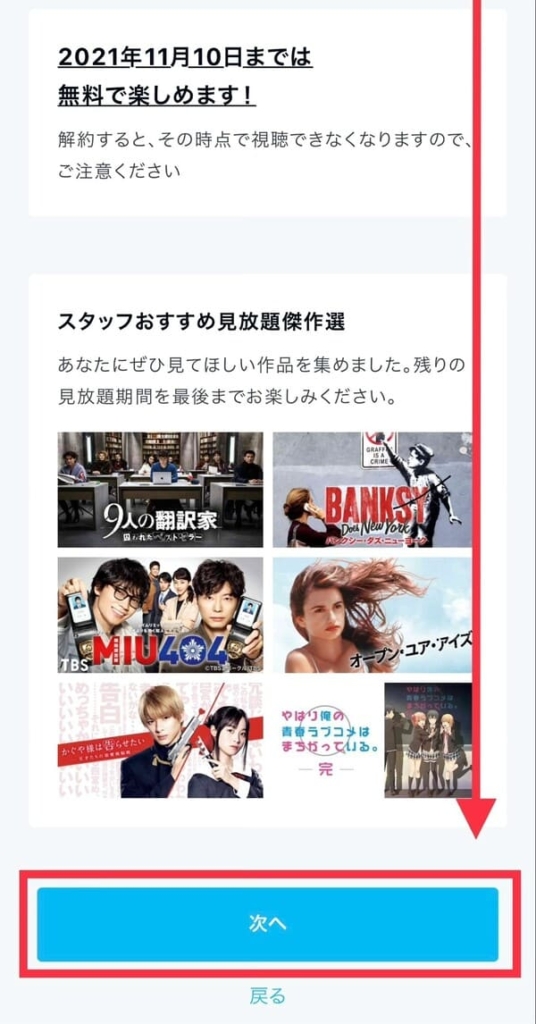
7. 注意事項を確認したら、「注意事項に同意する」にチェックし「解約する」を選択。
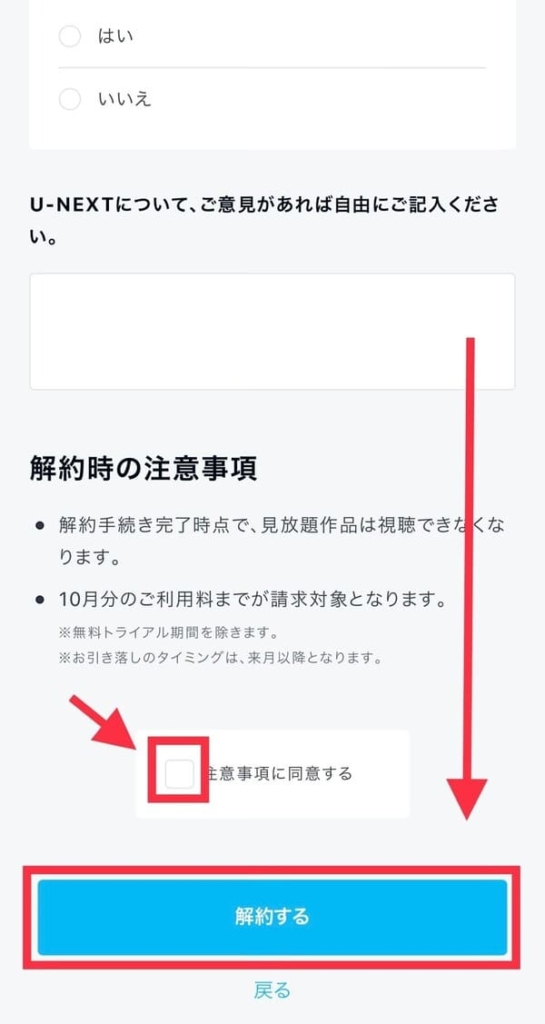
以上で解約の完了です。
iOSアプリから登録した方の解約方法
アプリからの登録、Apple IDで支払いをしている方はアプリから解約を進めて下さい。
- U-NEXTのアプリにログインします。
- 右上のアカウントマークを選択。
- アカウント設定を選択。
- 契約内容の確認・解約を選択。
- 定額制サービスを停止を選択。
- U-NEXTを選択。
- サブスクリプションをキャンセルするを選択。
- 確認を選択します。
以上で解約が完了しました。
Amazon Fire TV/Fire TV Stickからの登録した方の解約方法
Amazon Fire TVやFire TV Stickで登録した方は、Amazonサイトから解約を進めて下さい。
- Amazonアカウントのアカウント&リストを選択し、ログインします。
- ログインした後にアカウントリストをクリックし、アカウントサービスを選択します。
- デジタルコンテンツとデバイスという枠の中のアプリと端末の管理を選択します。
- 管理にある定期購読を選択します。
- 一覧が表示されるので、U-NEXTの中からアクションを選択します。
- 自動更新をオフにするを選択します。
以上で解約が完了しました。
無料トライアル中の解約について
 悩んでる人
悩んでる人無料トライアル中に解約して損しないかな?
こんな疑問を持っている方も多いと思います。結論からいうと、U-NEXTの無料トライアル中に解約しても違約金も月額料金も一切発生しません。
31日間のトライアル期間内であれば、無料で観たい作品を楽しむことができます。(ただし、レンタル作品を購入した場合は料金が発生します。)
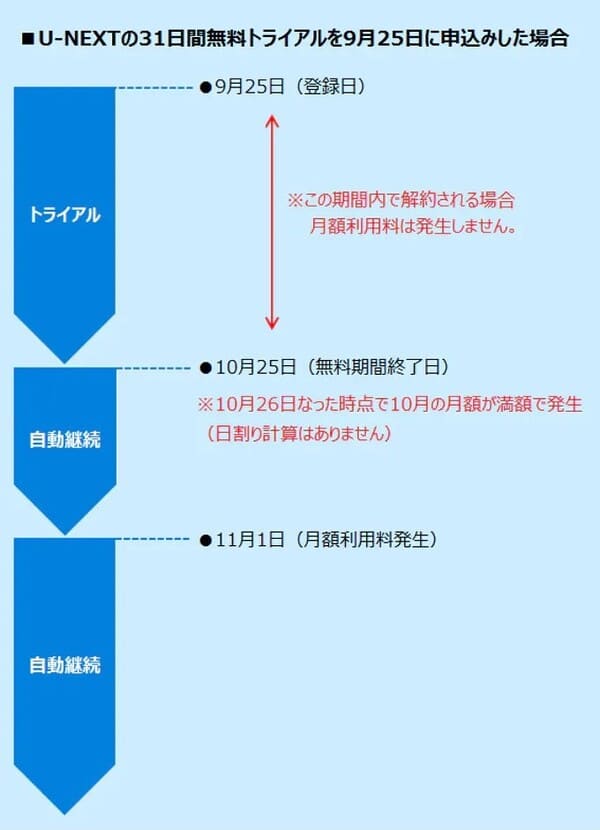
上記の図の無料期間と料金発生日の例を詳しく見ていきましょう。
無料期間:9月25日~10月25日
料金発生日:10月26日
次の料金発生日:11月1日
日割り計算はなく毎月1日に料金が発生するので、この場合は10月26日~10月31日分で一か月分の料金が加算されます。
お得に利用したい方は、月末より月始の加入がオススメですね!
注意点
① 日割り計算に対応してないので、無料トライアル終了後は毎月1日に料金が発生します。月末よりも月初に入会するとお得に利用できます。
② 上記の例は9月は30日の月の場合なので、8月25日に契約した場合は9月24日までが無料期間になるります。締め日に注意が必要です。
無料トライアルは一回のみのサービスなので、すぐに辞めたりせず観たい作品をチェックして最大限に楽しみましょう。
無料トライアルに登録すると、今なら600ポイントもらえます!ポイントでレンタル作品を交換して楽しむことができますよ♪
U-NEXTの退会方法(アカウント削除)
退会とはアカウントの削除を意味しています。
解約手続きが完了していないと退会できませんので、まずは先に解約を完了させる必要があります。
解約→退会の順番です。
解約が終了している方で、退会を希望する方は手続きを進めて下さい。
- U-NEXTのWebページからログインする。
- アカウント設定を選択します。
- 契約内容の確認・変更を選択します。
- 登録解除項目のこちらを選択します。
- 退会時の注意事項欄にチェックを入れ、退会するを選択します。
- 「退会手続きが完了しました。」と表示されたら終了です。
以上でアカウントが削除され、退会が完了しました。
U-NEXTの解約と退会の違い
U-NEXTは解約と退会があり、違いがよくわからず何をどうしたらいいか不安になってしまいますよね。解約と退会は全く違うものなので、詳しく解説していきます。
解約と退会の違いを図にまとめました。
| 利用可能サービス | 解約 | 退会 |
|---|---|---|
| 見放題 | できない | できない |
| U-NEXTのログイン | できる | できない |
| ポイント利用 | できる | できない |
解約は、U-NEXTのアカウントやポイントは残りますが、見放題のサービスの利用ができなくなります。月額料金は発生せず、購入やレンタルした作品の視聴ができます。アカウントは残っているので、再度のプラン契約も可能となります。
一方、退会はU-NEXTの会員を辞めるということなので、アカウントやポイントも削除され全てのサービスの利用ができなくなります。
再度U-NEXTに加入する可能性がある方は、解約だけしてアカウントを残しておくのが良さそうですね!
U-NEXTの解約方法のまとめ
申し込み方法で解約方法が変わるという点を抑えておけば、簡単に解約の手続きができます。
解約はアカウントが残るので再度契約が可能で、退会はアカウント自体が削除となります。
とにかく早く動画を観たい方は新規登録はいつでもいいですが、タイミング良く加入したい方は月始の登録がオススメです!
U-NEXT独占配信の作品も多くあるので、賢く無料トライアルを利用したいですね♪






コメント